w10我的电脑在哪里显示出来 w10系统怎么把我的电脑图标放桌面
更新时间:2023-03-12 10:23:16作者:qiaoyun
在电脑桌面上,默认都会存放一些图标,比如我的电脑、回收站等,但是有时候会有一些图标不显示,比如有w10系统发现我的电脑图标没有显示出来,但是不知道在哪里显示出来,操作方法有很多种,本文给大家讲解一下w10系统把我的电脑图标放桌面的详细方法。
方法一、
1、进入Windows10电脑主页面后右键点击空白处,打开下拉菜单窗口后点击最下面的个性化。
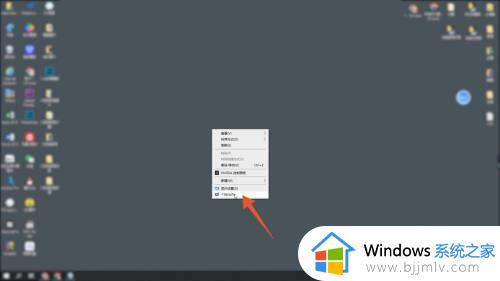
2、在新页面中点击左侧面板里面的主题,打开主题界面后点击右侧的桌面图标设置。
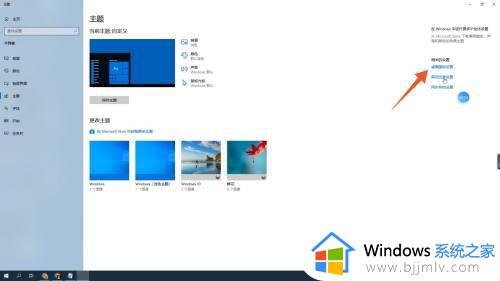
3、在弹出的新窗口中勾选计算机,并点击下面的确定,这样在主页面上就能看见我的电脑了。
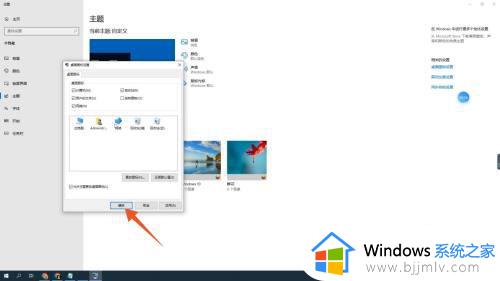
方法二、
1、进入Windows10电脑主页面后右键点击空白处,打开下拉菜单。
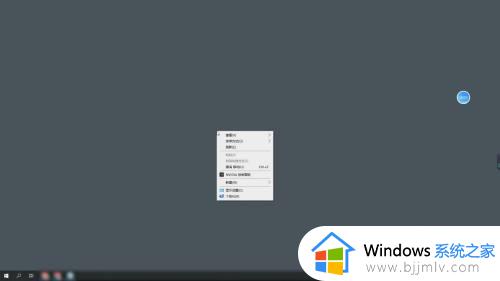
2、打开下拉菜单窗口后,选择点击里面的查看。
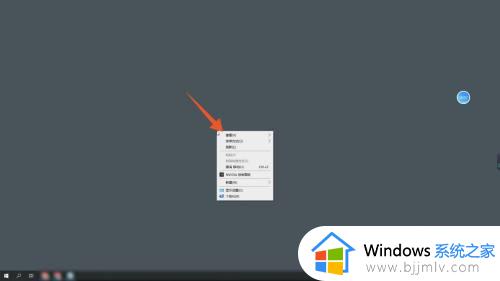
3、在跳转的新窗口中点击最下面的显示桌面图标,这样就可以看见我的电脑了。
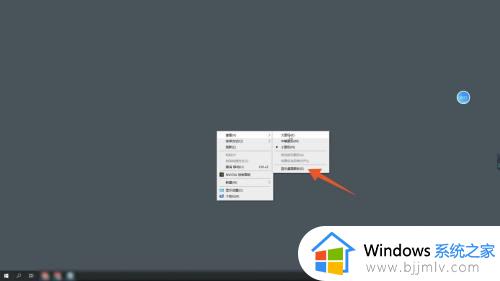
方法三、
1、进入Windows10电脑主页面后按住Ctrl+Ait+Del打开任务管理器,打开以后点击上面的文件。
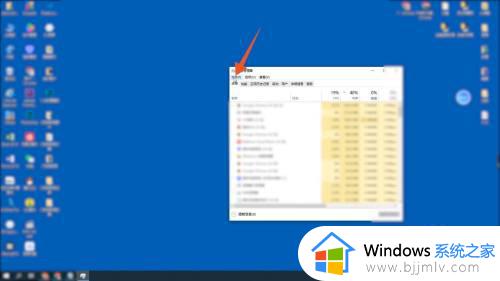
2、在弹出的窗口中点击运行新任务,打开新窗口后在搜索栏中输入“explorer.exe”。
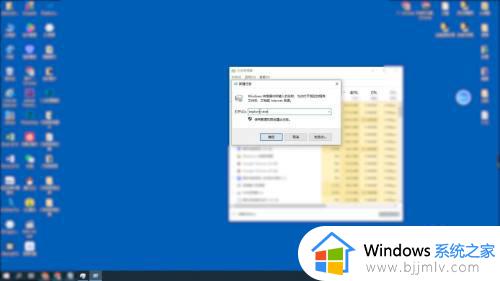
3、输入完成后点击确定,这样就可以将我的电脑调出来了。
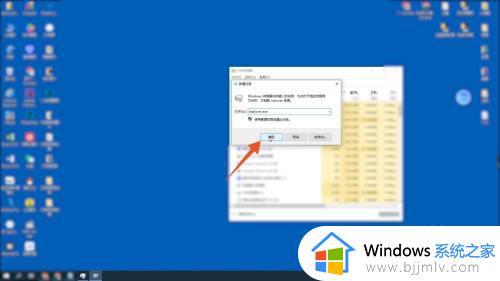
上述给大家讲解的就是w10系统怎么把我的电脑图标放桌面的详细内容,大家可以学习上述方法步骤来进行操作就可以了。
w10我的电脑在哪里显示出来 w10系统怎么把我的电脑图标放桌面相关教程
- win10如何把我的电脑图标放到桌面上 win10系统怎样把我的电脑图标放到桌面
- w10桌面我的电脑图标没了怎么办 w10我的电脑图标不见了如何处理
- win10我的电脑在哪里 win10我的电脑在哪里调出来桌面
- win10把我的电脑图标放到桌面的步骤 win10如何在桌面上显示我的电脑
- win10我的电脑放桌面的方法 win10怎么在桌面显示我的电脑
- win10怎么我的电脑放到桌面 如何把我的电脑放在桌面上win10
- w10显示桌面图标在哪里设置的 windows10如何显示桌面图标
- win10桌面我的电脑怎么调出来 win10桌面我的电脑怎么显示
- win10在桌面显示我的电脑怎么设置 win10桌面我的电脑如何调出来图标
- win10如何把计算机图标放到桌面 win10如何调出我的电脑图标
- win10如何看是否激活成功?怎么看win10是否激活状态
- win10怎么调语言设置 win10语言设置教程
- win10如何开启数据执行保护模式 win10怎么打开数据执行保护功能
- windows10怎么改文件属性 win10如何修改文件属性
- win10网络适配器驱动未检测到怎么办 win10未检测网络适配器的驱动程序处理方法
- win10的快速启动关闭设置方法 win10系统的快速启动怎么关闭
热门推荐
win10系统教程推荐
- 1 windows10怎么改名字 如何更改Windows10用户名
- 2 win10如何扩大c盘容量 win10怎么扩大c盘空间
- 3 windows10怎么改壁纸 更改win10桌面背景的步骤
- 4 win10显示扬声器未接入设备怎么办 win10电脑显示扬声器未接入处理方法
- 5 win10新建文件夹不见了怎么办 win10系统新建文件夹没有处理方法
- 6 windows10怎么不让电脑锁屏 win10系统如何彻底关掉自动锁屏
- 7 win10无线投屏搜索不到电视怎么办 win10无线投屏搜索不到电视如何处理
- 8 win10怎么备份磁盘的所有东西?win10如何备份磁盘文件数据
- 9 win10怎么把麦克风声音调大 win10如何把麦克风音量调大
- 10 win10看硬盘信息怎么查询 win10在哪里看硬盘信息
win10系统推荐